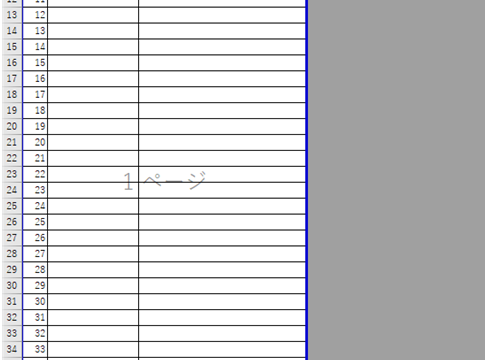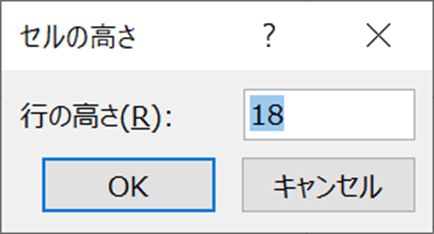この記事では「エクセルにてボタン(ラジオボタンやスピンボタンなどのマクロボタンなど)を一括削除・一括選択する方法(まとめて消す:全削除:全選択)について解説していまきます。
これらの処理としては、主に
・ジャンプ機能
を使うといいです。
それでは、実際のサンプルを用いて見ていきましょう
エクセルにてボタン(ラジオボタンやスピンボタン等)の全選択・全削除する方法【一気に消す:一括削除:マクロボタン】
それでは以下でエクセルにて複数のボタン(ラジオボタンやスピンボタン等)を一気に選択する方法について確認していきます。
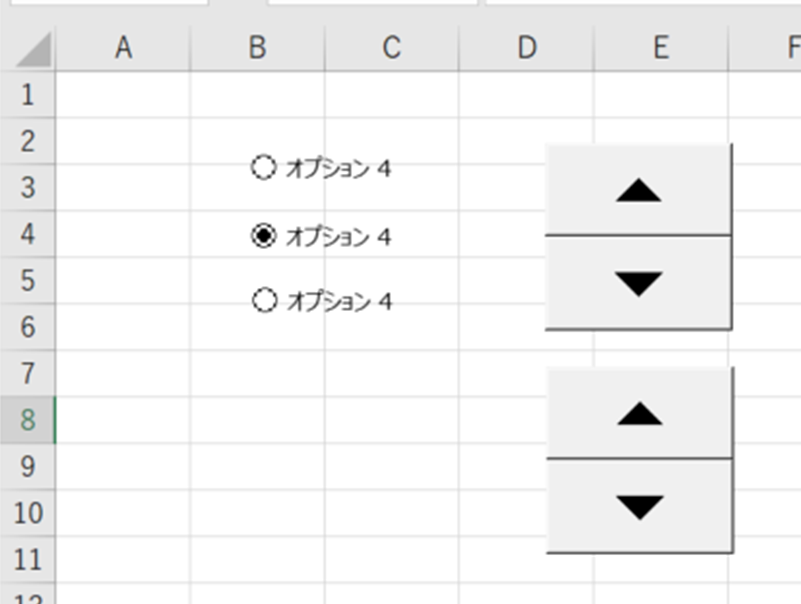
ボタン(ラジオボタンやスピンボタン等)を全選択するには、ホームタブ、検索と選択、ジャンプとクリックしましょう。
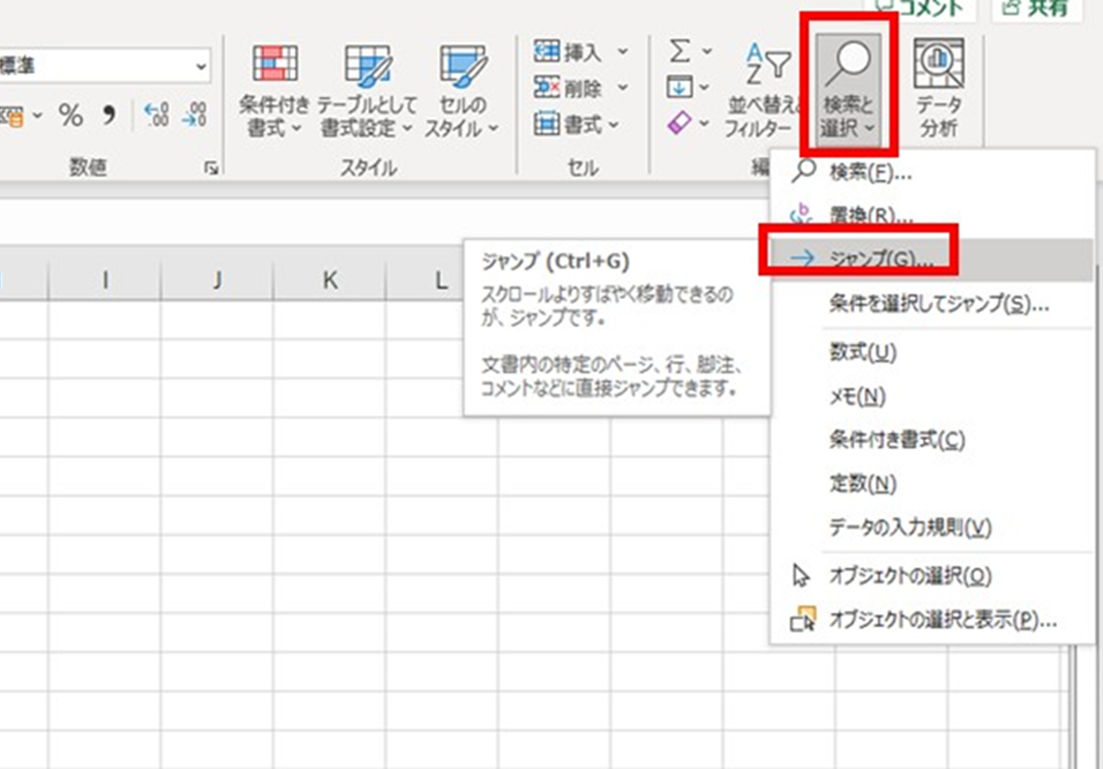
表示されるウィンドウにて、セル選択をクリックします。
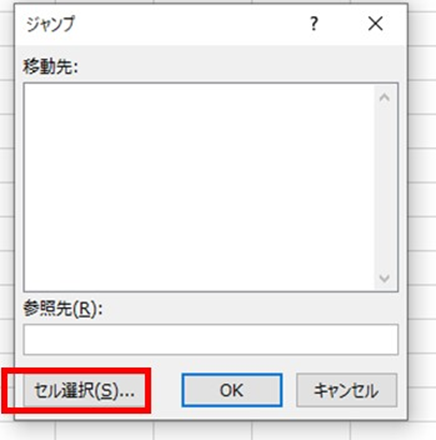
さらに選択オプションにて、オブジェクトにチェックを入れるといいです。オブジェクトとはボタン(ラジオボタンやスピンボタン等のマクロボタン)始めとして図、写真等々を意味しています。
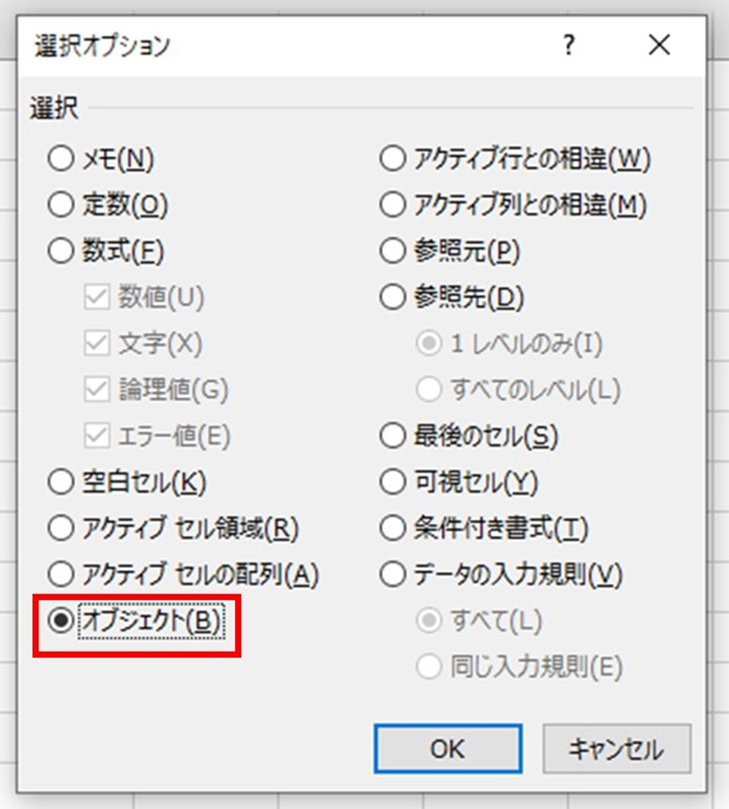
OKとすると、ボタン(ラジオボタンやスピンボタン等)を一気に全選択することができました。
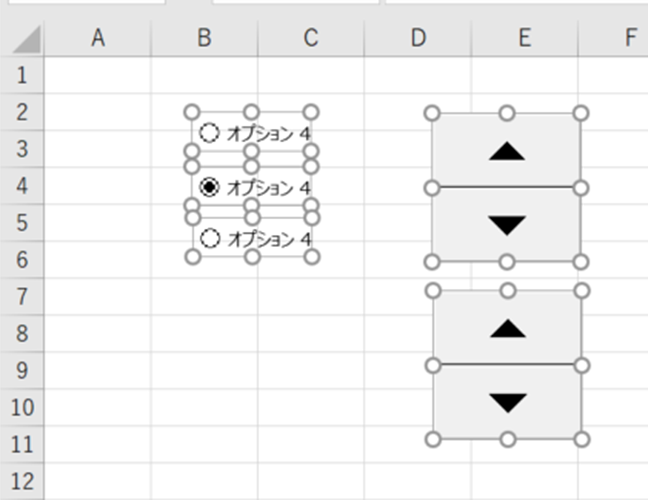
エクセルにてボタンの一括削除(全削除)を行う方法【一気に消す:ボタン(ラジオボタンやスピンボタン等)】
続いてエクセルでのボタン(ラジオボタンやスピンボタン等)を一気に消す方法を見ていきましょう。
全削除するには、上のよう複数のボタン(ラジオボタンやスピンボタン等)を全選択した上で、deleteキーなどを押すだけでいいです。
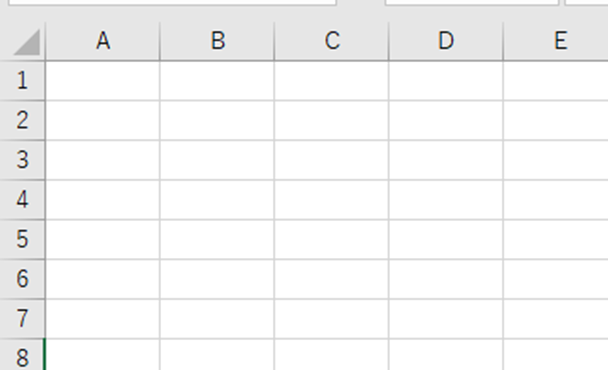
これにてエクセルでのボタン(ラジオボタンやスピンボタン等)を一括削除する操作が完了です。
なお全選択の状態になったら、全削除だけでなく、コピー、移動、切り取りなど一連の操作が複数のボタン(ラジオボタンやスピンボタン等)に対して行えますので、状況に応じて使い分けていきましょう。
まとめ エクセルにてラジオボタンやスピンボタン等を一括削除・一括選択する方法【まとめて消す:全削除:全選択:ボタンが選択できない】
この記事では「エクセルにてボタン(ラジオボタンやスピンボタン等)を一括削除・一括選択する方法(まとめて消す:全削除:全選択:ボタンが選択できない)」について解説しました。
ボタン(ラジオボタンやスピンボタン等)を一気に選択する・削除するといった操作はそれほど使わないため、この機会に覚えておくといいです。
エクセルでのさまざまな処理を理解し、業務に役立てていきましょう。